php小编西瓜带来PPT弧度符号输入方法教程,通过简单易懂的步骤,教你如何在PPT中输入各种弧度符号,让你的演示文稿更加专业和生动。跟着小编一起学习,让PPT制作变得更加轻松快捷!
1、打开PPT——点击插入——文本框——横排文本框,插入一个横排的文本框。
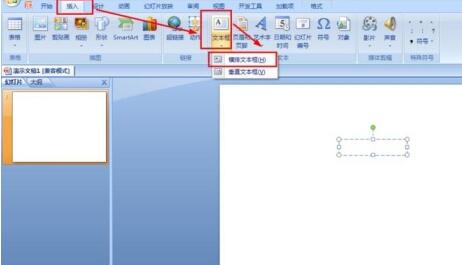
2、点击文本框处于输入状态——点击插入——符号——在子集那里选择:零杂技术用符号——选择【⌒】——点击插入。
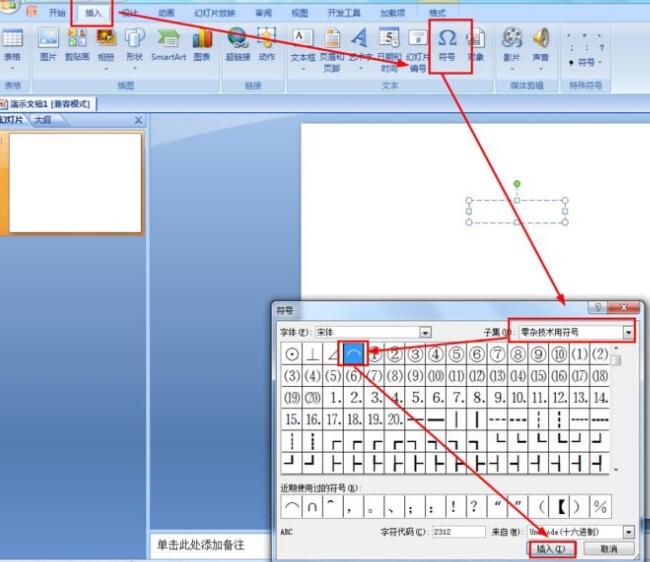
3、按下回车键换行,在【⌒】的正下方输入大写字母【AB】。
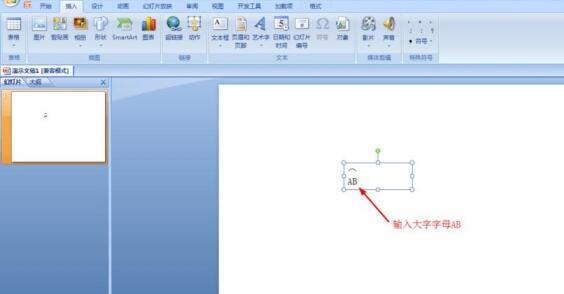
4、设置字体大小:选择整个文本框——点击开始——设置字体大小为36(一般课件字体的大小是36~40之间)。
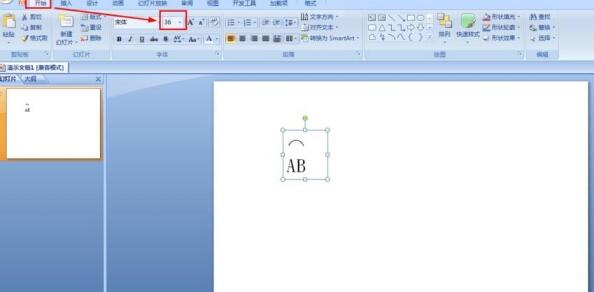
5、因为行距有点大需要调整,选择文本框——点击开始——点击行距——选择行距选项。
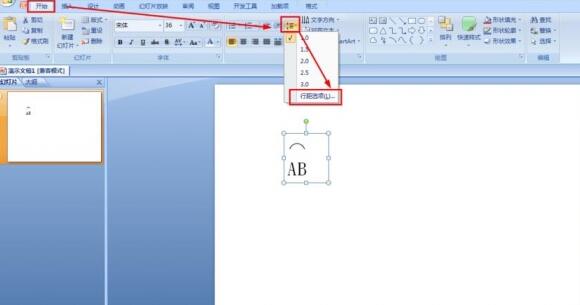
6、点击行距的下拉按钮——选择固定值——设置固定值为20(根据实际去设置)——点击确定,这样就变得更真切了。
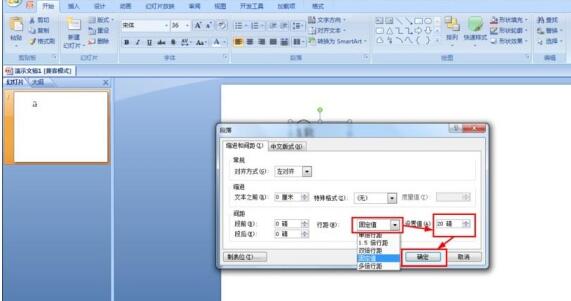
以上是PPT弧度符号输入方法教程的详细内容。更多信息请关注PHP中文网其他相关文章!




